Windows 10 bilgisayarım, dizüstü bilgisayarım veya tabletim hangi model? Öğrenmenin 8 yolu -
Dizüstü bilgisayarınızın, bilgisayarınızın veya tabletinizin markasını ve modelini bilmek çeşitli durumlarda faydalı olabilir. Cihazınız için doğru sürücüleri ararken, bazı donanım bileşenlerini yükseltmek istediğinizde, teknik desteğe başvurduğunuzda veya hatta onu satmaya karar verdiğinizde buna ihtiyacınız olabilir. Windows 10 PC'nizin, dizüstü bilgisayarınızın veya tabletinizin hangi model olduğunu biliyor musunuz ? Bunu anlamanın sekiz farklı yöntemi var. Lafı fazla uzatmadan “ Windows 10'da(Windows 10) dizüstü bilgisayarımın modelini nasıl bulurum ?” sorusunun cevabını almak için bu makaleyi okuyun. soru.
1. Dizüstü bilgisayarım hangi model? Sistem(System) Bilgilerini kullanarak öğrenin
Windows'lu(Windows) dizüstü bilgisayarınızın veya benzer cihazınızın modelini keşfetmenin en kolay yollarından biri , varsayılan Sistem Bilgisi(System Information) aracını kullanmaktır. Başlatmak(launch it) için aramayı veya tercih ettiğiniz başka bir yöntemi kullanın .

Windows 10'da(Windows 10) Sistem Bilgilerini(System Information) Açma
Sistem Bilgileri(System Information) penceresinde , sol kenar çubuğunda Sistem Özeti'nin(System Summary) seçili olduğundan emin olun . Ardından, dizüstü bilgisayarınızın, PC'nizin veya tabletinizin Sistem Modelini(System Model) bulmak için sağ taraftaki paneldeki ayrıntılara bakın .

Sistem Modeli(System Model) , Windows 10'un (Windows 10)Sistem(System) Bilgilerinde görüntülenir .
Yukarıdaki resimde de görebileceğiniz gibi, Lenovo 80WK dizüstü bilgisayar kullanıyoruz.
2. Ne tür bir bilgisayarım var? Modelini bulmak için PowerShell'i kullanın(Use PowerShell)
Hangi dizüstü bilgisayar, bilgisayar veya tablet modeline sahip olduğunuzu bulmanın bir başka hızlı yolu da PowerShell'de(PowerShell) bir komut çalıştırmaktır . PowerShell'i açın(Open PowerShell) , Get-CimInstance -ClassName Win32_ComputerSystem yazın ve klavyenizde (Get-CimInstance -ClassName Win32_ComputerSystem)Enter tuşuna basın . Bu komut, diğer birkaç şeyin yanı sıra size Windows 10 cihazınızın Modelini(Model) ve Üreticisini de söyler.(Manufacturer)

(Find)PowerShell'de(PowerShell) PC modelini bulun : Get-CimInstance -ClassName Win32_ComputerSystem
3. Dizüstü bilgisayarınızın, bilgisayarınızın veya tabletinizin modelini nasıl öğrenirsiniz? Komut İstemini Kullan(Use Command Prompt)
Benzer şekilde, Windows 10'da(Windows 10) dizüstü bilgisayarınızın, PC'nizin veya tabletinizin modelini öğrenmek için Komut İstemi'ni(Command Prompt) de kullanabilirsiniz . Cmd'yi açın ve (Open cmd)wmic csproduct get name,vendor komutunu yürütmek için kullanın .

(Find)Komut İstemi'nde(Command Prompt) dizüstü bilgisayar modelini bulun : wmic csproduct adı, satıcıyı alın
4. Dizüstü bilgisayarınızın modelini nasıl öğrenebilirim? dxdiag kullanın ( (Use)DirectX Tanı Aracı(DirectX Diagnostic Tool) )
Microsoft'un DirectX Tanı Aracı(DirectX Diagnostic Tool) , bilgisayarınızın hangi model olduğunu bulmanıza yardımcı olabilecek Windows 10'dan(Windows 10) başka bir araçtır .
Başlatmanın en hızlı yolu, dxdiag aramak için görev çubuğunuzdaki arama(search) alanını kullanmaktır .
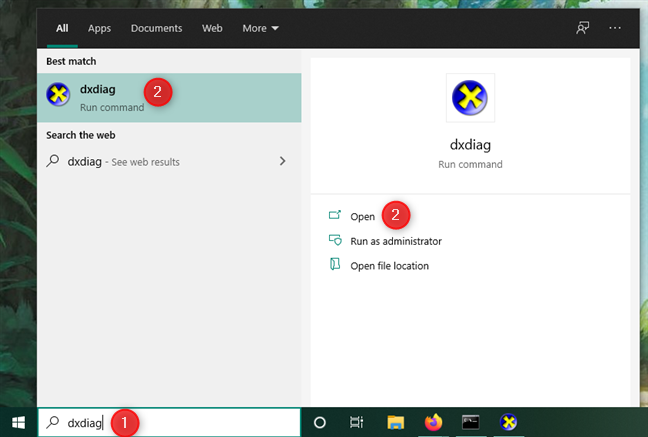
Windows 10'da dxdiag'ı açma
dxdiag'deki Sistem(System) sekmesinde, Windows 10 dizüstü bilgisayarınızın, bilgisayarınızın veya tabletinizin Sistem Modelini (System Model)Sistem (dxdiag)Bilgileri(System Information) listesinde bulmanız gerekir .

Sistem Modeli(System Model) , Windows 10'un(Windows 10) dxdiag'ında gösterilir
5. Dell , Lenovo , HP model numarası (vs.) nasıl bulunur? Birlikte verilen yazılımı kullanın
Windows 10 cihazınızın modelini bulmak için cihazla birlikte verilen yazılımı da kullanabilirsiniz. Çoğu üretici varsayılan olarak bu tür uygulamaları yükler ve genellikle dizüstü bilgisayarınız, bilgisayarınız veya tabletiniz hakkında bilgi sunar. Ne yazık ki, her satıcının kendi uygulamaları vardır, bu nedenle işler çok farklıdır. Aşağıdaki ekran görüntüsünde Lenovo'nun(Lenovo) ürettiği bir dizüstü bilgisayar modelini nerede bulduğumuza dair bir örnek görebilirsiniz . Başkaları tarafından paketlenen uygulamalarda (HP, Dell(Dell) , ASUS vb.) benzer araçlar ve bilgiler edinmelisiniz .

Dizüstü bilgisayar(Laptop) modeli genellikle cihazın birlikte verilen yönetim yazılımı tarafından görüntülenir.
Yukarıdaki ekran görüntüsünde görebileceğiniz gibi, paketlenmiş uygulamalar, sahip olduğunuz Windows 10 dizüstü bilgisayar, PC veya tablet modeli hakkında daha spesifiktir. Lenovo'nun uygulaması, dizüstü bilgisayarımızın daha genel 80WK yerine Y520-15IKBN modeli olduğunu ve bunun için uygun sürücüleri ve sorun giderme araçlarını bulmamızı kolaylaştırdığını söyledi.
6. Dizüstü bilgisayarım, bilgisayarım veya tabletimin modeli nedir? Cihazın üretici destek web sitesini ziyaret etmek için bir web tarayıcısı kullanın
Birçok Windows 10 dizüstü bilgisayar, bilgisayar ve tablet üreticisi, cihazınızın hangi model olduğunu bulmanıza yardımcı olan küçük araçlar da sunar.
Bu aracı cihazınıza almak için bir web tarayıcısı başlatmanız ve cihazınızın üreticisinin destek web sitesini ziyaret etmeniz gerekir. Orada, Ürünü Algıla(Detect Product) veya Otomatik olarak algıla(Automatically detect) bağlantısını veya düğmesini arayın ve tıklayın veya üzerine dokunun.

(Detect)Cihazınızın destek web sitesinde ürünü tespit edin
Ardından, web tarayıcısı sizden aracı indirmenizi ve çalıştırmanızı ister. İzin verin ve Windows 10 bilgisayarınızı, tabletinizi veya dizüstü bilgisayar modelinizi tanımlamasını bekleyin.
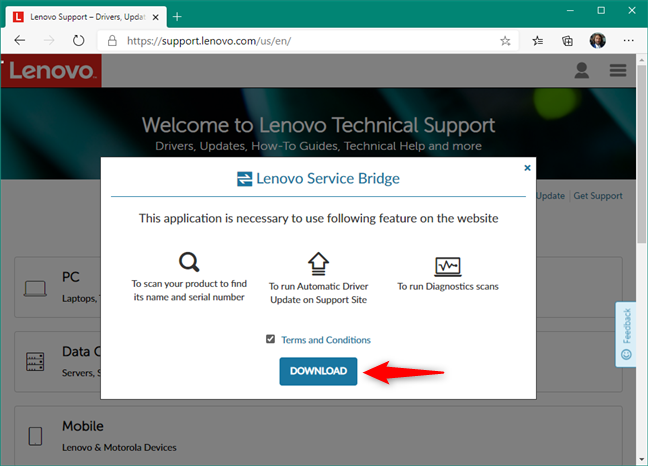
Cihazınızın üreticisi tarafından sağlanan algılama aracını çalıştırma
Ürün tespiti başarılı olursa, destek web sitesi dizüstü bilgisayarınızın, PC'nizin veya tabletinizin tam modelini söyleyebilmelidir.

Bir dizüstü bilgisayarın destek web sayfası modelini tanımladı
İşte en popüler bilgisayar, dizüstü bilgisayar ve tablet üreticilerinden bazılarına bağlantılar: Lenovo , HP , Dell , Acer .
7. Dizüstü bilgisayarımın, bilgisayarımın veya tabletimin modelini nasıl bulabilirim? BIOS'u(BIOS) kontrol edin
Windows 10 dizüstü bilgisayarınızın, bilgisayarınızın veya tabletinizin BIOS'u veya UEFI'si(BIOS or UEFI) , cihazınızın hangi model olduğunu size söyleyebilir. BIOS'a girin(Enter the BIOS) ve bir Bilgi(Information) sayfası arayın. Üzerinde Ürün Adı(Product Name) , Ürün Modeli(Product Model) veya benzer bir şey arayın. Cihazınızın modeli bu.

BIOS kullanarak bir dizüstü bilgisayarın modeli nasıl bulunur
8. Windows 10 cihazımın modeli nedir? Dizüstü bilgisayarınızdaki, PC'nizdeki veya tabletinizdeki ürün etiketine ve çıkartmalara bakın
PC, tablet veya dizüstü bilgisayarınızın modelini ürün adı olarak, ürün ve seri numarası(product and serial number) ile birlikte cihazın kendisinde veya sevk edildiği kutunun üzerinde de bulabilirsiniz(Make) . aşağıdaki konumlar:
- Dizüstü bilgisayarın, tabletin veya bilgisayarın arkasında
- Pilin altında, dizüstü bilgisayarınızda çıkarılabilir bir pil varsa
- PC, dizüstü bilgisayar veya tabletin kutusunda (paketinde)

Bir dizüstü bilgisayarın modelini nerede bulabilirim: arkasına yazdırılması mümkündür
Bu kadar! Uzun bir yöntem listesi, değil mi?
Windows 10 PC, dizüstü bilgisayar veya tabletin hangi model olduğunu bulmanın başka yollarını biliyor musunuz ?
Artık dizüstü bilgisayarınızın, bilgisayarınızın veya tabletinizin modelini bir veya iki değil, sekiz farklı yolla nasıl bulacağınızı biliyorsunuz. Başkalarını da tanıyor musun? Yorumlar bölümünde bize bildirin ve herhangi bir sorunuz varsa, sormaktan çekinmeyin.
Related posts
Windows Terminal içinde CMD and PowerShell arasında geçiş yapma
Aynı anda birden fazla klasör oluşturmak için nasıl
Windows Terminal nedir?
Windows'ta bir klasörün dizin ağacı nasıl dışa aktarılır
PowerShell, CMD veya Dosya Gezgini kullanarak bir klasördeki dosyalar nasıl sayılır?
Windows 10 PC'nizin veya cihazınızın Sağlık raporunu alın ve nasıl performans gösterdiğini görün
diskpart, chkdsk, defrag ve diskle ilgili diğer komutlar nasıl kullanılır
İşlemcinizin kaç çekirdeğe sahip olduğunu anlamanın 7 yolu
Fix problem: Drag and drop Windows'te çalışmıyor
Linux için Windows Alt Sistemini nasıl edinebilirim?
Komut İstemi (CMD) nedir?
Windows kurulduğunda öğrenin. orijinal install date nedir?
Windows'ta (tüm sürümler) herhangi bir bölümü gizleme (veya gösterme)
Windows'ta belirli bir boyuta sahip rastgele kukla dosyalar oluşturmanın 4 yolu
5 adımda, Windows'den sürücüleri nasıl kaldırabilirsiniz?
Hangi Windows 10 uygulamalarının pili en çok tükettiğini görmenin 2 yolu
CMD veya PowerShell'den sistem bilgilerini görüntüleyin ve süreçleri yönetin
8 Windows 10'un Komut İstemi ve PowerShell'de yeni olan özellikler?
Bir günde kaç tuşa basma ve fare tıklaması gerçekleştiriyorsunuz?
Windows 10'da Komut İstemi (cmd) nasıl özelleştirilir
